“O que você quer dizer com quanta RAM eu tenho? É um computador, como eu devo saber? ”Se você se encontrou dizendo isso, saberá a frustração de não ter respostas técnicas. Também pode atrasar a obtenção da ajuda de que você precisa.
Vejamos algumas ferramentas para manter essas respostas na ponta dos dedos.

Encontre informações básicas do sistema no Windows
Esta é a maneira mais fácil de encontrar o nome do seu computador, tipo de processador ou CPU, quanto RAM e qual versão do Windows está nele.
Clique com o botão direito do mouse no botão Windows, no canto inferior esquerdo da tela, e clique em Sistema.
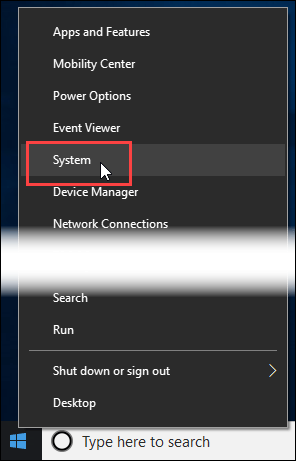
Na janela que se abre, procure próximo ao meio para Especificações do dispositivo. É aqui que você encontrará Nome do dispositivo, Processador, RAM instaladae outras informações.
A Ediçãoe a Versãodo Windows instalada são encontradas logo abaixo das especificações do Windows.
In_content_1 all: [300x250] / dfp: [640x360]->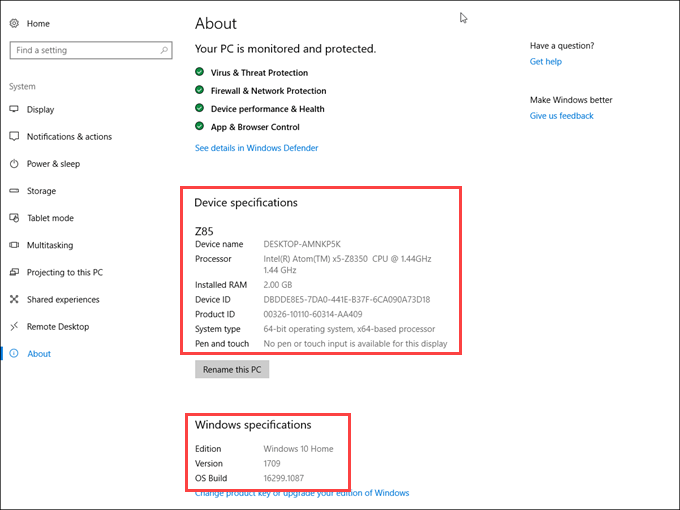
Encontre dispositivos e drivers específicos Informações no Windows
Já teve problemas com uma determinada peça de hardware e a tecnologia perguntou a você: "Qual driver você está usando?" Como você deve saber? O que é um driver, afinal?
Mas você pode obtê-lo rapidamente. Clique com o botão direito do mouse no botão Windows novamente e clique em Gerenciador de Dispositivos.
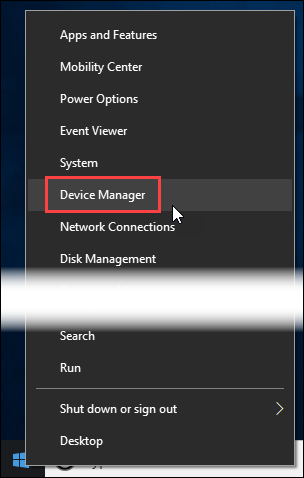
No Na janela Gerenciador de dispositivos, você pode detalhar o dispositivo específico e obter mais informações. Depois de encontrá-lo, clique duas vezes nele para ver as janelas Propriedades.
Agora vá para a guia Drivere as informações necessárias estão aqui. Este também é um ponto em que você pode atualizar drivers e desabilita ou desinstala um dispositivo com problema.
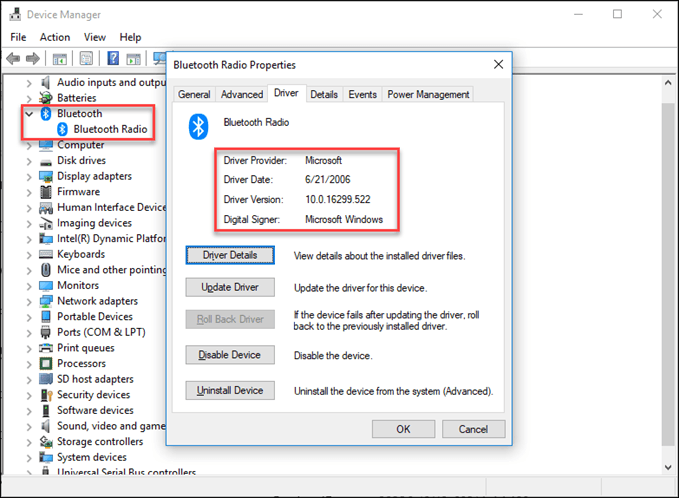
Obtenha e salve facilmente especificações do computador
Deseja gravar as especificações de hardware do seu computador de maneira rápida e fácil? Speccy é a ferramenta para você, e é grátis. Convém obter a versão do aplicativo portátil se você trabalha em computadores diferentes e deseja acompanhar todas as especificações.
Também temos um artigo para ajudá-lo aprenda sobre aplicativos portáteis e por que você deve usá-los. Usaremos o versão portátil do Speccy, mas não há diferença significativa no uso do aplicativo para desktop ou portátil.
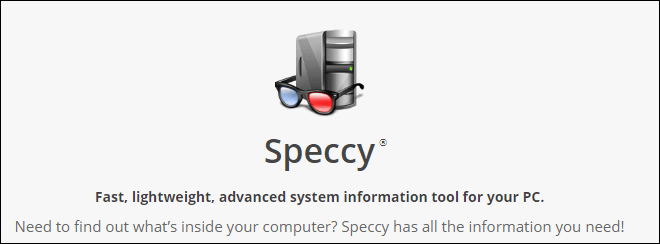
Quando você abre o Speccy pela primeira vez, ele começa a reunir informações sobre o seu computador imediatamente. Você pode vê-lo analisando a placa-mãe, gráficos, armazenamento, drives ópticos e áudio.
No segundo momento entre iniciar o Speccy e obter esta captura de tela, ele já possui informações sobre o sistema operacional, CPU e RAM.
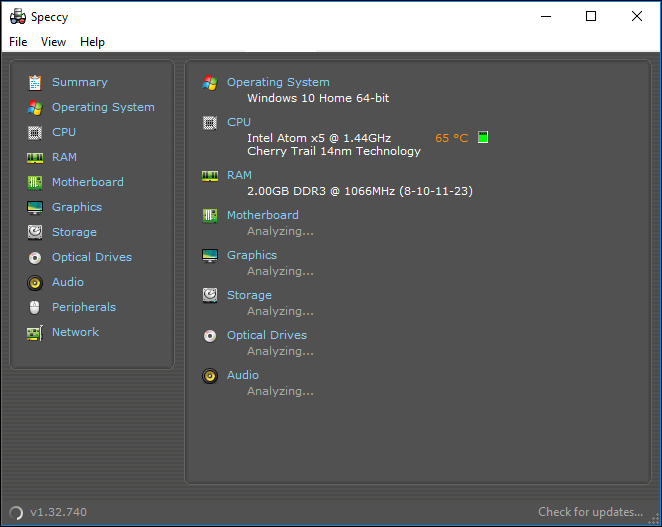
Observe que mostra a temperatura da CPU também. Essa é uma informação importante para solucionar muitos problemas do computador. Não mede isso apenas uma vez. Deixe o Speccy aberto e você poderá assistir a mudança de temperatura. Melhor ainda, execute o Speccy na bandeja do sistema e ele exibirá a temperatura atual da CPU.
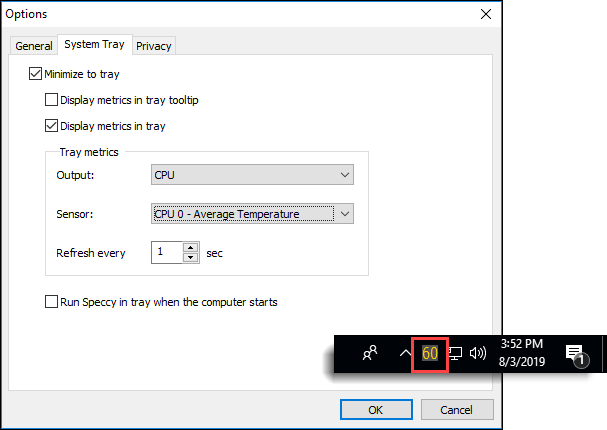
Clicar em qualquer um dos títulos no lado esquerdo do Speccy fornecerá mais detalhes sobre essa parte do seu computador do que você provavelmente gostaria de ter. Mas sua pessoa de TI pode querer tê-lo. Agora você pode fazer isso por eles.
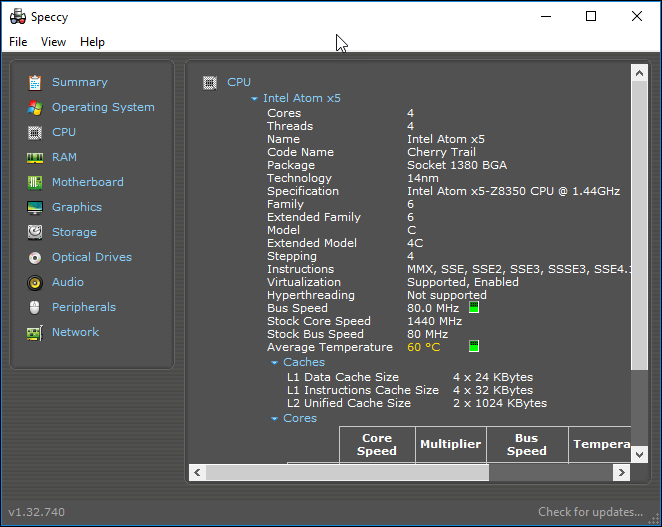
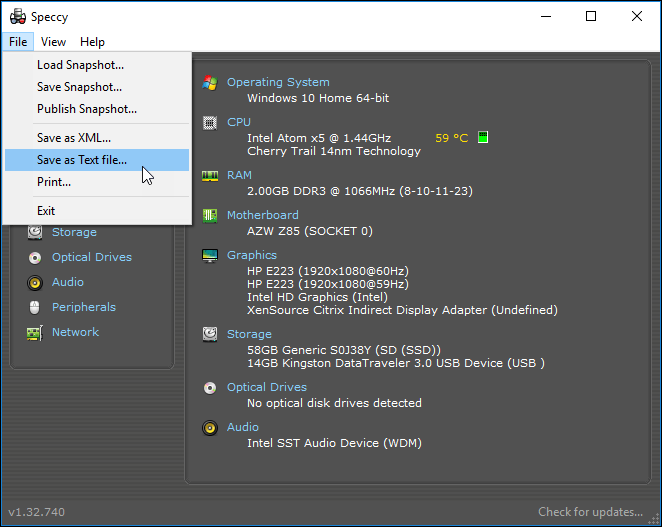
Você pode imprimi-lo como bem, mas há muita informação e ela imprimirá muitas páginas. É melhor salvar o arquivo de texto e imprimir apenas as informações desejadas.
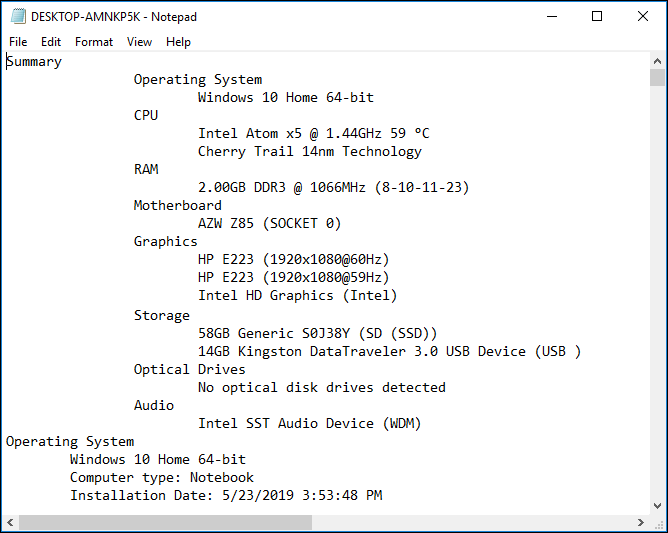
Depois de obter o Speccy, você terá uma janela grande e rápida dentro dos computadores. Não há muito mais informações que você possa obter sobre o seu computador.
Agora você conhece o seu computador
Há muita informação para digerir. Leve o seu tempo e bisbilhotar. Você não pode prejudicar nada com as informações Speccy ou System. Você pode causar problemas no Gerenciador de dispositivos, por isso é melhor não mudar tudo sem orientação profissional, mas tudo bem.
Armado com esse novo poder, você pode fornecer, de maneira rápida e confiável, as informações necessárias aos seus técnicos. Confie em mim, eles apreciarãoe você receberá a ajuda de que precisa mais rapidamente. Você ajuda as pessoas com seus computadores? Compartilhe este artigo com eles para que eles possam ajudá-lo.